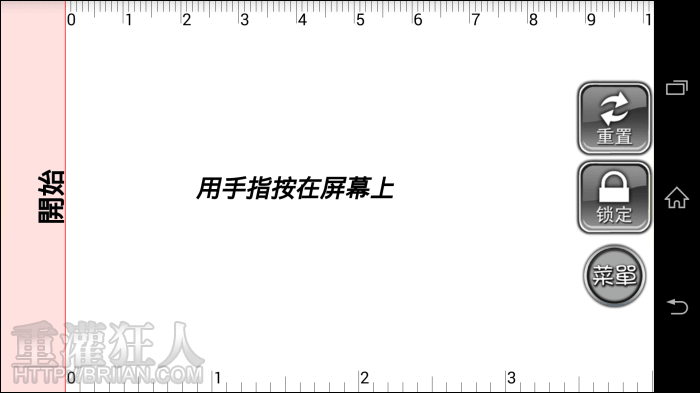離開學生生活之後,幾乎身邊就很少會再看到"尺"這種東西,不論是 15 公分的短尺、30 公分的長尺,或是測量比較大型物品所使用的捲尺,基本上都不太能隨手拿到,如果真的遇到需要測量東西時,就用手機來量吧!
當然不是說要拿手機本身來當測量標準,,
若欲測量的物件尺寸比較大的話,就可以使用「ON 無限捲尺」,它的概念就如同一般在工地或家裡裝潢時會看到的伸縮捲尺,只要將手指按在螢幕上,固定手指並將手機向右平行移動,一直重覆動作到測量物件的尾端即可得知實際長度,這款捲尺 App 沒有長度的限制,只是在測量時手必須要夠穩定才會準確,而且比較適合測量平面的物件。
由於每支手機的螢幕比例都不同,所以不論是掌上尺或無限捲尺,在初次使用前都必須進行校準,將螢幕尺寸扣除虛擬按鍵後的實際尺寸設定到程式後,就能開始使用囉!
▇ 軟體小檔案 ▇
- 軟體名稱:ON 掌上尺 / ON 無限捲尺
- 軟體語言:簡體中文
- 開發人員:PotatotreeSoft
- 官方網站:PotatotreeSoft
- 軟體性質:免費軟體
- 系統支援:Android 2.1 以上
- 軟體下載(ON 掌上尺):在 Android 手機中開啟 Play 商店,搜尋「ON 掌上尺」即可下載安裝,或「按這裡」從網頁遠端安裝。
- 軟體下載(ON 無限捲尺):在 Android 手機中開啟 Play 商店,搜尋「ON 無限捲尺」即可下載安裝,或「按這裡」從網頁遠端安裝。
ON 掌上尺 使用方法:
初次使用需要進行校準,將手機螢幕扣除下方虛擬按鈕後的實際尺寸設定進去,按下「確定」。若手邊剛好有尺的話,就可拿來檢核看看對不對。
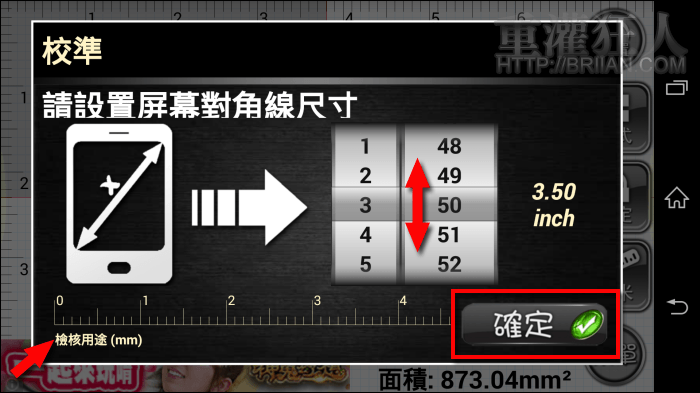
接著可以看一下「用戶指南」,這邊有很清楚的使用方式。

將要測量的物品直接放在手機螢幕上就能進行測量。
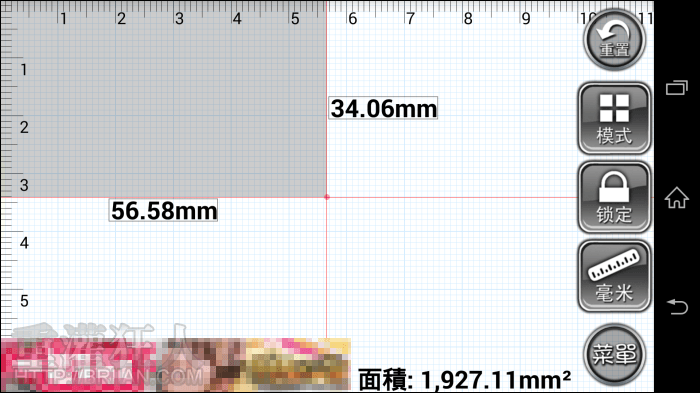
用 2 線尺來測量須將物品先對齊左上角的位置擺放,再調整紅色的測量線靠齊物品邊緣,可以拖曳兩線交叉點或分別拖曳垂直、水平線。直接就能在畫面上看到測量後的尺寸。

從右邊的「模式」可以切換為 4 線尺,在這個模式下物品就不需靠齊左上角,將物品擺正在畫面中,只要用井字型的紅色測量線靠齊要測量的物件即可。

按下右側的「鎖定」即可將測量結果暫時鎖住保存。
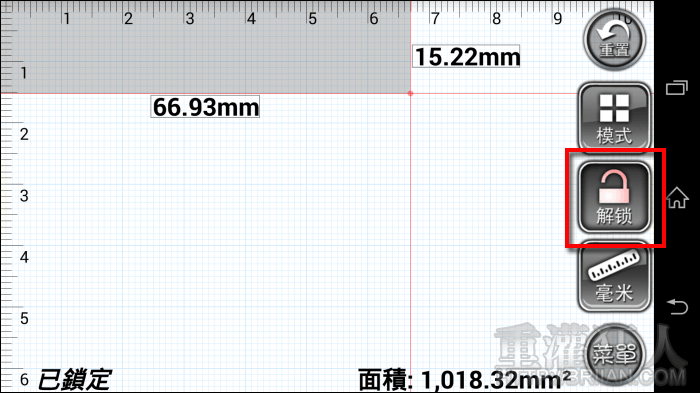
按右下角的「菜單」可進入「設置」依喜好來調整一些基礎項目。
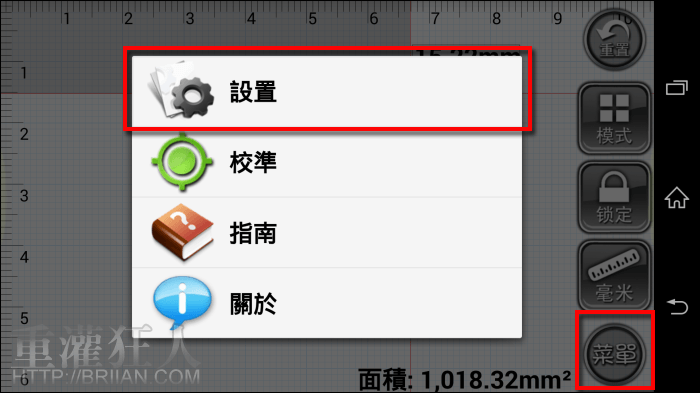


ON 無限捲尺 使用方法:
初次使用一樣需要進行校準,由於這比較難單純用文字說明,可以仔細看一下用戶指南,基本上比較適合拿來測量平面物件。



實際用一下會比較了解怎麼使用,但手不夠穩定的話,誤差值可能會蠻大的哦~